Sådan finder og ændrer du 'Min liste' på Netflix
Miscellanea / / April 03, 2023
Vi har alle den ven, der uddeler shows og filmanbefalinger hele tiden. Og når der er en ny anbefaling i hver samtale, bliver det svært at holde styr på alle forslagene. Du kan dog bruge denne praktiske funktion kaldet 'My List' på Netflix til at bogmærke shows, så du kan vende tilbage til dem senere.

Vi bruger i høj grad denne funktion og ønsker, at Netflix gav os bedre kontrol til at bruge den. Amazon Prime Video gør et godt stykke arbejde med at lade dig håndtere en overvågningsliste, og den på Netflix er temmelig barebones.
Når det er sagt, hvis du ikke var opmærksom på Min liste-funktionen indtil nu, er du på det rigtige sted, og vi viser dig alt, hvad du behøver at vide. Lad os begynde.
Læs også: Sådan nulstiller du Netflix' sete udsendelser fra køen
Hvad er min liste på Netflix
Som vi nævnte tidligere, er My List en funktion, der lader dig bogmærke programmer og film. Så hver gang du hører om et nyt show, kan du tilføje det til Min liste og derefter nemt få adgang til det senere.
Dette er en langt mere effektiv måde at lave en liste over programmer og film, du vil se, i stedet for manuelt at notere det i din Notes-app. Nu hvor vi ved, hvad denne funktion betyder, lad os komme i gang med det grundlæggende.
Sådan tilføjer du indhold til min liste på Netflix
Sådan kan du tilføje film eller serier til My List på Netflix-webstedet og mobilappen – ja, vi har skitseret trin for begge.
JEG. Føj til din Netflix-køliste ved hjælp af webappen
Trin 1: Åbn Netflix-webstedet i din foretrukne browser.
Åbn Netflix hjemmeside
Trin 2: På webstedet skal du åbne den titel, du vil tilføje til overvågningslisten.

Trin 2: Klik på '+'-ikonet.
Det er alt, du skal gøre for at tilføje titlen til Min liste.

Lad os derefter tage et kig på, hvordan du tilføjer indhold til Min liste på iPhone og Android-appen.
Føj titler til Netflix Queue List på iOS- og Android-appen
Trin 1: Åbn Netflix-appen, og tryk på den titel, du vil tilføje til overvågningslisten.
Trin 2: Du finder '+'-ikonet under uddraget. Tryk på den for at tilføje den til Min liste.

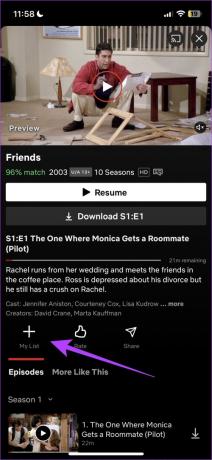
Vi ved nu, hvordan man tilføjer indhold til My List på Netflix-webstedet og appen. Men hvordan får du adgang til den, når du har bygget en god overvågningsliste? Gå til næste afsnit.
Læs også: Sådan overfører du din Netflix-profil til en ny konto.
Sådan finder du min liste på Netflix
Sådan kan du få adgang til My List på hjemmesiden og Netflix' mobilapp.
JEG. Se din Min liste på Netflix hjemmeside
Når du åbner Netflix-webstedet, vil den første række af fliser være Min liste. Du kan glide for at se alle de titler, du har tilføjet.
Vi synes, at dette er ret besværligt og svært at få adgang til bogmærkede shows, hvilket efter vores mening besejrer hele formålet med at have en overvågningsliste på Netflix. Vi håber, at Netflix skubber en opdatering for at forbedre det samme.

På mobilappen er det dog sikkert at sige, at det er en bedre oplevelse at få adgang til shows og film på Min liste.
II. Find min liste på Netflix Mobile App
For hurtigt at få adgang til et program eller en film på Min liste skal du rulle ned på startskærmen for at finde det samme, på samme måde som du gør det på Netflix-webappen.

Du kan dog åbne det op som et separat vindue, så du har et bedre overblik over det. Lad os se, hvordan man gør det.
Trin 1: På startskærmen skal du trykke på dit profilikon i øverste højre hjørne.
Trin 2: Tryk på Min liste.


Du kan nu se en komplet liste over de programmer og film, du har føjet til Min liste, i et dedikeret vindue.

Sådan får du adgang til din overvågningsliste på Netflix. Da vi gjorde det samme, indså vi, at vi har føjet alt for mange shows og film til det, og nogle af dem er allerede blevet set. Vi følte behovet for at fjerne et par titler og rydde op i denne liste. Hvis du føler det samme, så gå videre til næste afsnit.
Sådan sletter du indhold fra min liste på Netflix
En titel forbliver på din Netflix-liste, indtil du sletter dem. Så her er, hvordan du kan slette shows og film fra Min liste på Netflix. Lad os starte med trinene til hjemmesiden.
Bemærk: Hvis en titel automatisk slettes fra din Min liste, betyder det, at den ikke længere er tilgængelig på Netflix.
JEG. Slet indhold fra Min liste på Netflix Web App
Trin 1: På hjemmesiden for Netflix-hjemmesiden hedder den første række af fliser My List. Tryk på den titel, du vil fjerne fra denne liste.

Trin 2: Klik på knappen Min liste under synopsis af titlen for at fjerne den fra listen.

II. Slet indhold fra Min liste på Netflix Mobile App
Trin 1: På startskærmen skal du trykke på dit profilikon i øverste højre hjørne.
Trin 2: Tryk på Min liste.


Trin 3: Vælg en titel, du vil fjerne fra Min liste.
Trin 4: Tryk på knappen Min liste under synopsis af titlen for at fjerne den.


Bemærk: Manuel bestilling af titlerne i Min liste er ikke tilgængelig i alle lande.
Og det er alt, hvad du behøver at vide om My List-funktionen på Netflix. Hvis du har flere spørgsmål vedrørende det samme, kan du tage et kig på vores FAQ-sektion nedenfor.
Ofte stillede spørgsmål på Netflix Min liste
Du kan tilføje op til 2000 film eller tv-serier på Netflix.
Nej. Netflix tilbyder kun én liste pr. profil. Hvis du vil oprette en anden liste, skal du tilføje en anden profil.
Ja. Film og serier forbliver på Min liste, indtil du sletter dem.
Nej. Du kan ikke dele en liste på Netflix.
Hvis du ikke kan tilføje titler til Min liste, kan du prøve disse metoder for at løse problemet.
– Ryd app-cache på Android-enheder
– Brug en anden profil
– Log ud og log ind på Netflix
– Geninstaller Netflix-appen
Rediger og få adgang til din Netflix-overvågningsliste med lethed
Vi håber, at denne artikel hjalp dig med at bogmærke og gemme programmer på Netflix med lethed. Så næste gang din ven kommer med en anbefaling til et show eller en film, eller hvis du selv støder på en, ved du, hvad du skal gøre. God bogmærke!
Sidst opdateret den 28. marts 2023
Ovenstående artikel kan indeholde tilknyttede links, som hjælper med at understøtte Guiding Tech. Det påvirker dog ikke vores redaktionelle integritet. Indholdet forbliver upartisk og autentisk.
Skrevet af
Supreeth Koundinya
Supreeth er en ud og ud tech fanatiker, og har haft det sjovt omkring det, siden han var barn. Han gør i øjeblikket det, han elsker allerbedst – at skrive om teknologi hos Guiding Tech. Han er tidligere maskiningeniør og har arbejdet i el-industrien i to år.



